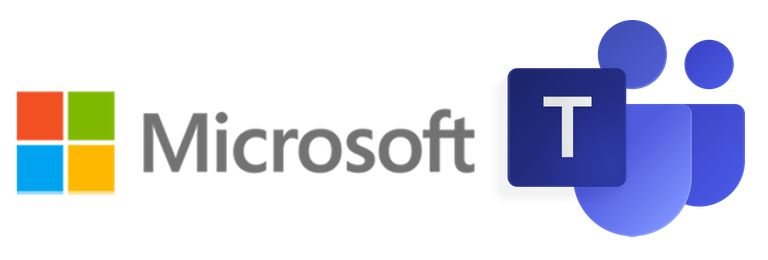
Microsoft Teams
Microsoft az oktatásban - online osztály
Iskolánkban a digitális oktatást egységesen
a Microsoft Teams rendszer segítségével tartjuk.
Az programcsomag bevezetésében, beállításokban, a regisztrációban, a kezdeti lépésekben szülői segítséget kapunk egy Microsoft alkalmazott apukától- Balázstól.
Köszönet érte!
Néhány fontos tudnivaló a rendszer használatáról:
- A Teams rendszer használatához nem kell egyéni regisztráció, az iskolánkba járó tanulókat az iskola veszi be automatikusan a rendszerbe.
- Szülőket nem regisztrálunk, a szülők gyermekük - valamely gyermekük adataival tudnak például szülői értekezletre bejelentkezni.
- A bejelentkezéshez egy névre, és egy jelszóra van szükség. A nevet tehát mi regisztráljuk formája a következő.
Példa. A tanuló neve: Kiss Kármen.
A Teams-os neve:Ez az e-mail-cím a szpemrobotok elleni védelem alatt áll. Megtekintéséhez engedélyeznie kell a JavaScript használatát.
Tehát a neve kisbetűvel, ékezet nélkül, nem becézve. Akinek három neve van, az csak az első kettőt használja, pl. Kovács Lajos Géza -Ez az e-mail-cím a szpemrobotok elleni védelem alatt áll. Megtekintéséhez engedélyeznie kell a JavaScript használatát. .
A kezdeti, automatikusan generált, és mindenkinek az e-mail címére kiküldött jelszót áprilisban kapták meg. Ezt az első indításkor kötelező volt megváltoztatni - és felírni!!! A jelszavát tehát az iskola senkinek nem tudja! Az elfelejtett jelszó megváltoztatásában tudunk segíteni: újat adni. A jelszóval szembeni követelmények: legyen benne kisbetű, nagybetű, szám, különleges karakter, és legalább 8 karakter hosszú legyen. Ez nem kérhető, hanem kötelező!
Az esetleges jelszó változtatást a rendszergazdától kell kérni, kizárólag aEz az e-mail-cím a szpemrobotok elleni védelem alatt áll. Megtekintéséhez engedélyeznie kell a JavaScript használatát. e-mail címen. A levélben pontosan nevezzék meg gyermekük nevét és osztályát.
A Teams kliens program telepítés számítógépre (telefonra, tabletre):
- A Teams bejelentkezéséhez le kell tölteni a Teams programot az alábbi linkről (iOS és Android készülék esetén az áruházból kell letölteni):
https://products.office.com/hu-hu/microsoft-teams/download-app#desktopAppDownloadregion
A telepítés menetéről készült oktató lentebb látható.
A Teams program futtatása telepítés nélkül, valamely böngészőből (támogatás csak Edge, vagy Chrome böngészőkre van):
- Kattints <IDE> a Teams online bejelentkező oldalához, és add meg a megfelelő adatokat - név, jelszó!
Egyéb, a Teams-hoz tartozó, online telepítés nélkül, böngészőben futtatható programok:
| Teams | Outlook | Onedrive | Stream | Portal | Office 365 | Forms | Azure |
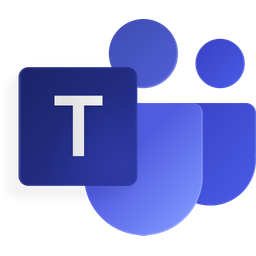 |
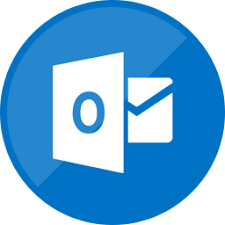 |
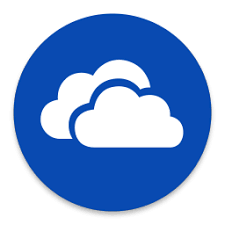 |
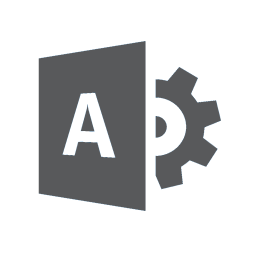 |
Egyéb saját készítésű videós útmutatók:
- A Teams telepítése, magyar nyelvere állítása, és csatlakozás értekezlethez
- Tanári feladat megtekintése (rajz, szöveges dokumentum, vagy bármilyen fájl beadása), és a tanári javítás megtekintése
- Teams-el e-mail postafiók megnyitása, levelező rendszer elérése, levél küldése
- A Teams-hez "járó" ingyenes Office 365 programcsomag telepítése, ezzel legálisan lehet a gépükön az office csoma, benne pl Word, Excel, Powerpoint, és egyebek.
Microsoft Office:
A Teams, mint átfogó csoportmunka, irodai megoldás lehetőséget ad egyéb Microsoft termékek, pl az Office csomag legális használatára is. Tehát Word, Excel, Powerpoint, és egyéb népszerű programok használatáa is. Az Office csomag online használatához, vagy letöltéséhez jelentkezzünk be az alábbi oldalon. Itt online, tehát telepítés nélkül is elérhetjük, és használhatjuk az Office csomag részeit - mindig a mindenkori legfrissebb verzióval dolgozhatunk - de ha akarjuk letölthetjük, és telepíthetjük a programcsomagot a gépünkre is.
Tehát a bejelentkezés <ITT>
A bal oldalon válaszhatunk az online, tehát telepítés nélkül használható programok közül, a jobb oldalon találhatjuk a
gombot, és néhány értelemszerű, rendszerünkre vonatkozó kérdés - választás után máris telepíthetjük gépünkre az Office rendszert. Mindezt legálisan, mindenféle trükközés nélkül a Microsoft Magyarország jóvoltából ingyenesen! A termék addig használható, mindenféle megkötés nélkül, míg a gyermek az iskolánkba jár!
Office beszerezhető még itt is:

